|
<< Click to Display Table of Contents >> 设置下拉列表过滤属性 |
  
|
|
<< Click to Display Table of Contents >> 设置下拉列表过滤属性 |
  
|
列表过滤的通用属性同表的相似,详细介绍见“设置表格”。下面详细介绍列表过滤的特有属性。
列表过滤的属性可以在右侧Pane中的设置页面中进行设置,设置页面如下图所示:
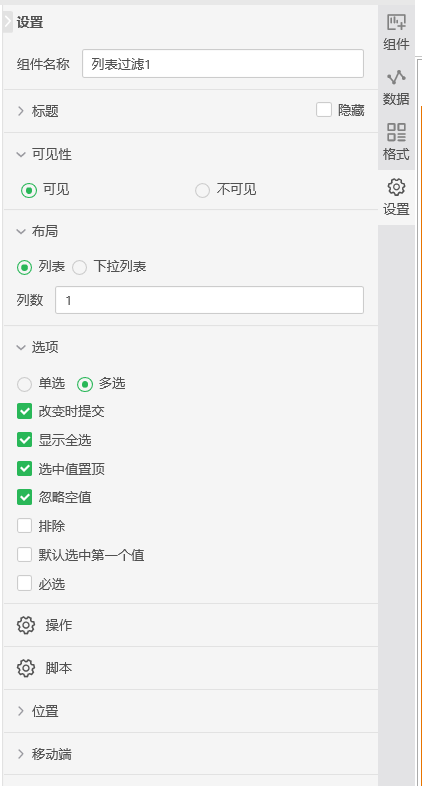
【布局】为用户提供两种展现形式:列表和下拉列表。产品默认以下拉的形式展现。当选择下拉列表时会在其后显示出行数,默认下拉列表以6 行显示,用户可根据需求进行设置。列表过滤以下拉列表的形式展现后,在右上角生成下拉按钮,如下图。
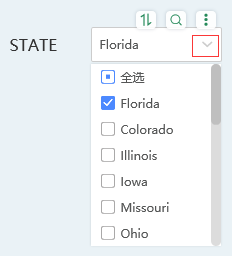
【选中值置顶】选择选项后点击组件外,选中的值自动显示在前面。默认是勾选状态的。若不勾选时,选中某个值时,这个选中值还在原来的位置上。
【列数】列表过滤组件展示的列的数目,默认以一列的形式展现,用户可根据需求进行设置。
【改变时提交】默认该选项被选中,即勾选后立即执行筛选功能。当不勾选该选项时,在列表过滤中会生成应用按钮,当勾选列表过滤中的数据后点击此按钮才会执行筛选功能。
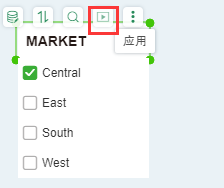
【单选】默认此选项不被勾选,在列表过滤中可同时选择多个数据进行筛选,在勾选此选项后,列表过滤中只能选择一个数据进行筛选。列表过滤上的复选框变成单选框。
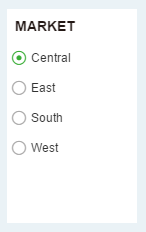
【排除】默认此选项不被勾选,当勾选排除时,选中的数据相当于被排除的数据,在选中的数据上显示排除线。
例如,列表过滤和表格组件都绑定 MARKET 列,MARKET 的数据包括 East,Central,South,West,在列表过滤组件的属性中勾选排除后,再在列表过滤中选择 East,则 table 中 East 数据被排除在外,其他数据显示。如下图所示:
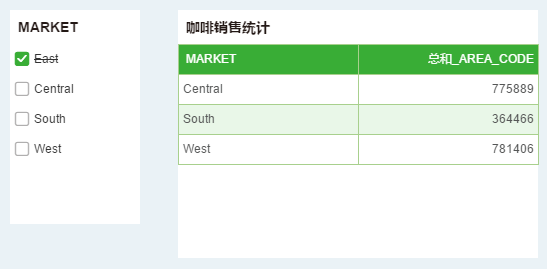
【忽略空值】空值被忽略,即不显示空值。
【必选】默认为不勾选。当勾选必选后,组件为必选组件。在有多个参数组件或过滤组件参与过滤时,只有所有的必选组件都选择了值,才能过滤出数据。
【显示全选】默认为勾选。当勾选显示全选后,组件的第一行显示为全选。在组件上勾选“全选”,将选中所有子选项。
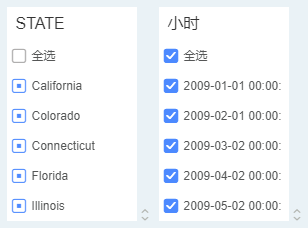
【默认选中第一个值】默认不勾选。勾选后,每次重新打开报表,将会默认选中该组件所绑定数据列的第一个值。